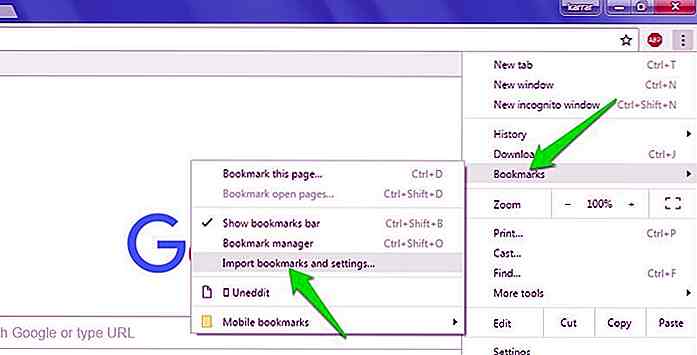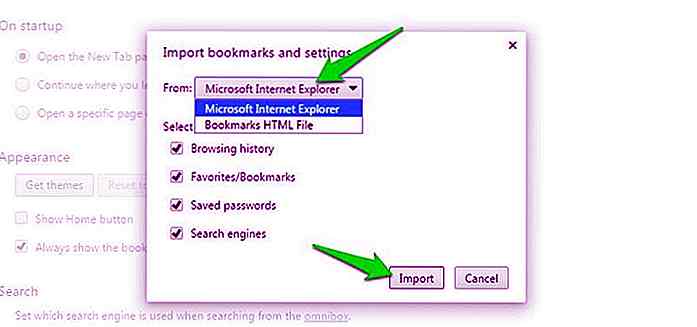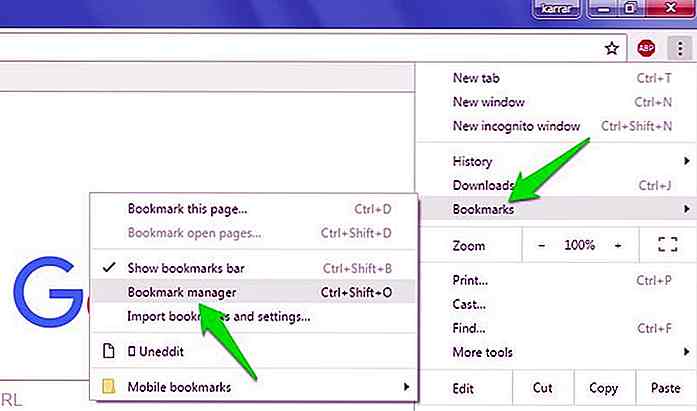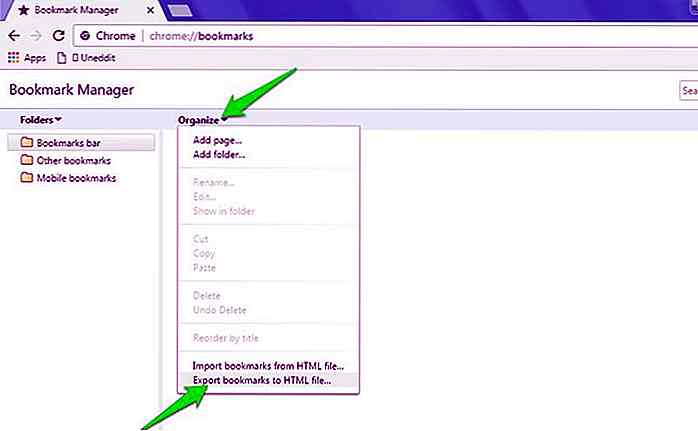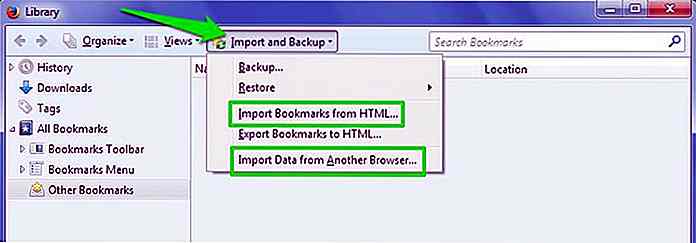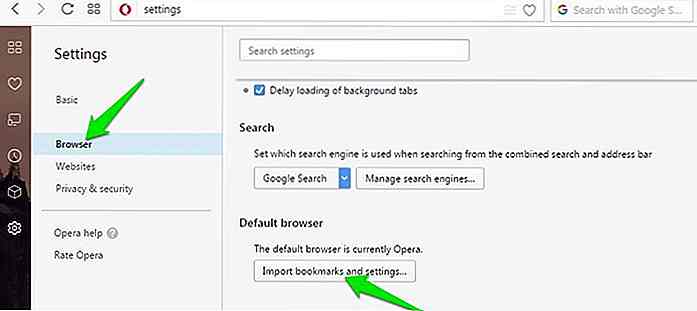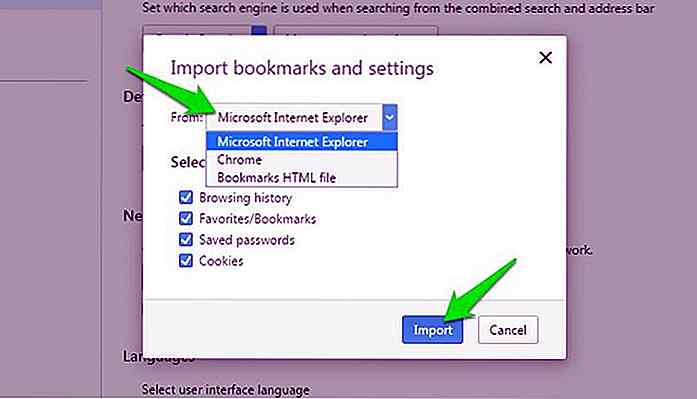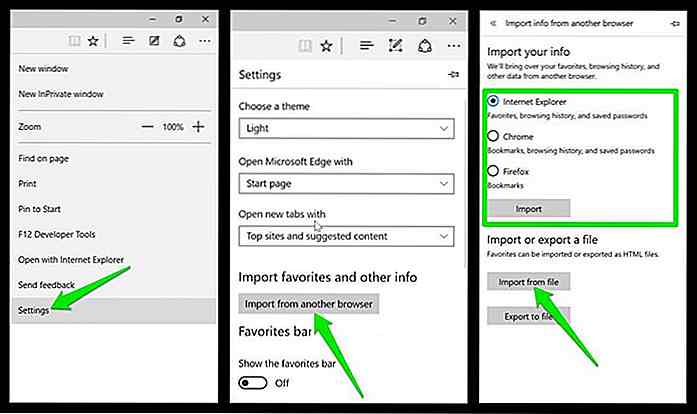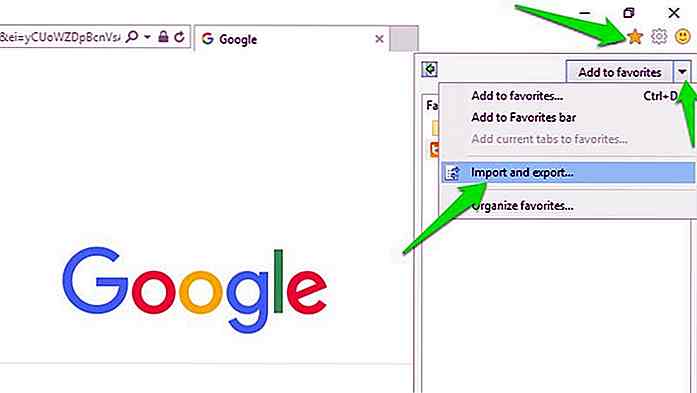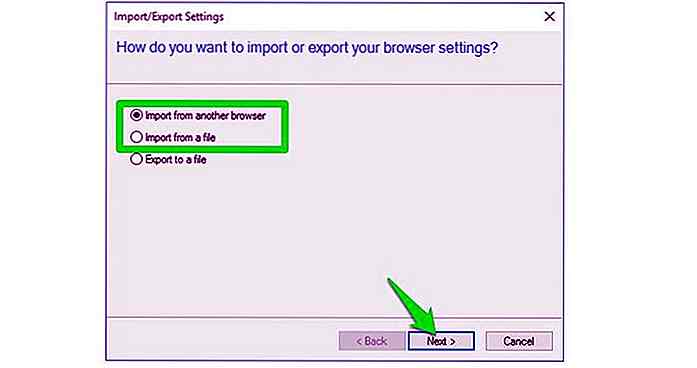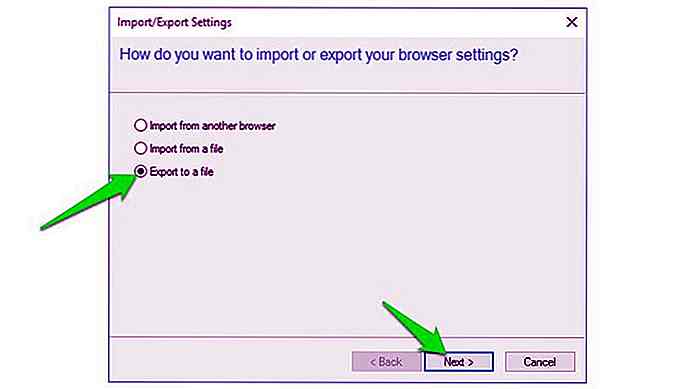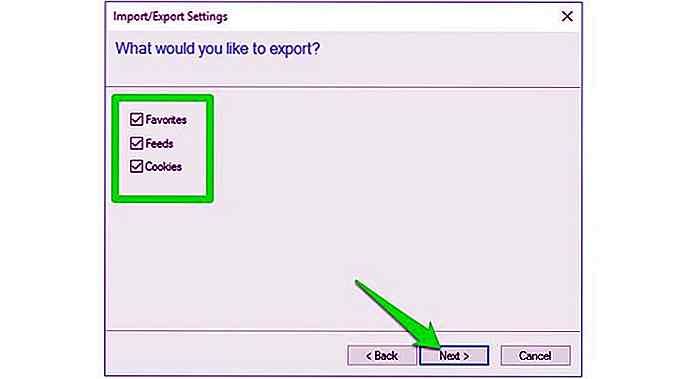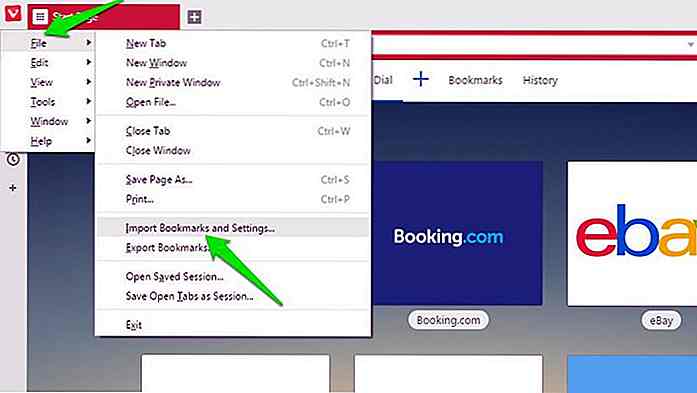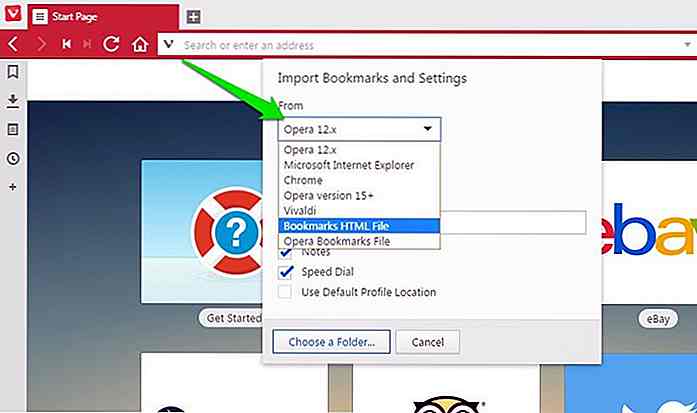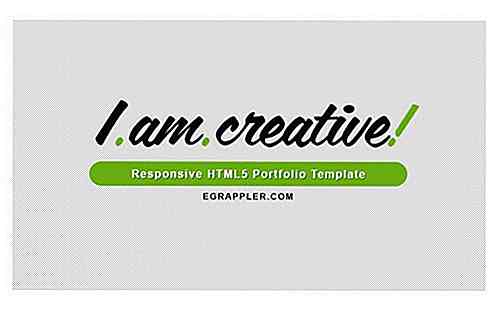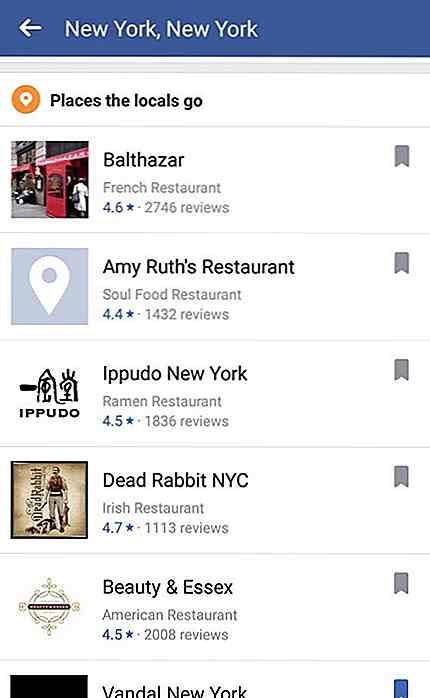hideout-lastation.com
hideout-lastation.com
Comment importer et exporter les signets du navigateur
J'aime utiliser plusieurs navigateurs et toujours jouer avec n'importe quel nouveau navigateur en ville. Et donc, assez souvent, j'importe / exporte mes marque-pages . Si vous souhaitez déplacer les favoris de votre navigateur vers un navigateur différent, je peux vous aider.
Dans cet article, je vais vous montrer comment importer et exporter des signets et d'autres données dans:
- Chrome
- Firefox
- Opéra
- Microsoft Edge
- Internet Explorer
- Vivaldi.
Chrome
Importer des signets
- Cliquez sur le menu à trois points verticaux dans le coin supérieur droit et accédez à Signets> Importer les signets et les paramètres .
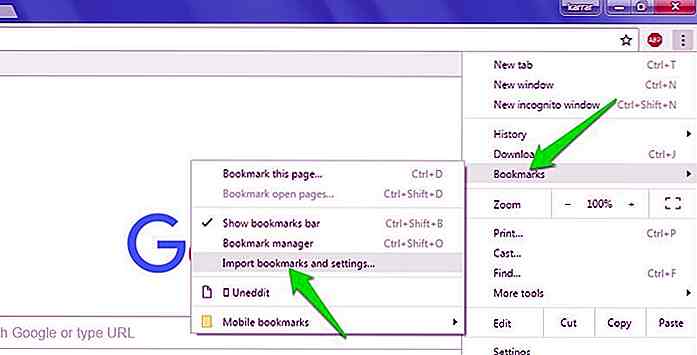
- Ensuite, sélectionnez le navigateur installé pour importer directement les signets, ou sélectionnez le fichier HTML de votre PC . Lors de l'importation directe, vous pouvez également sélectionner le type de données, telles que l'historique du navigateur, les signets, les mots de passe et les moteurs de recherche. Cliquez sur Importer lorsque vous avez terminé d'importer les données.
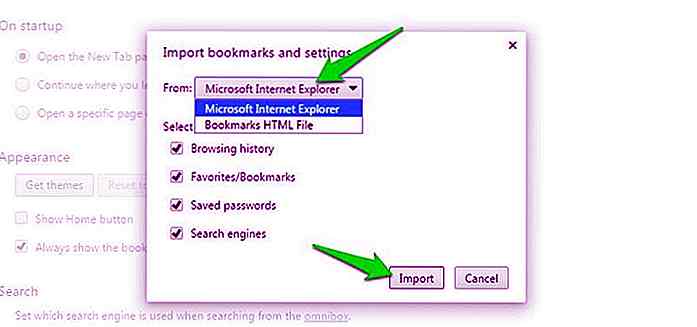
Exporter les signets
- Cliquez à nouveau sur le menu des trois points verticaux et allez dans Signets> Gestionnaire de signets .
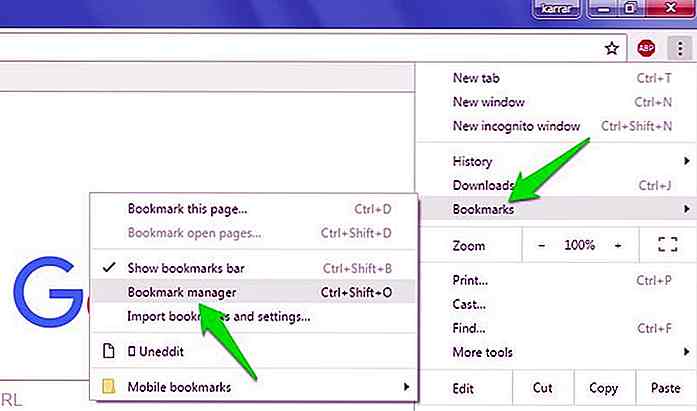
- Allez dans Organiser > Exporter des signets vers un fichier HTML . Un fichier HTML sera prêt à télécharger.
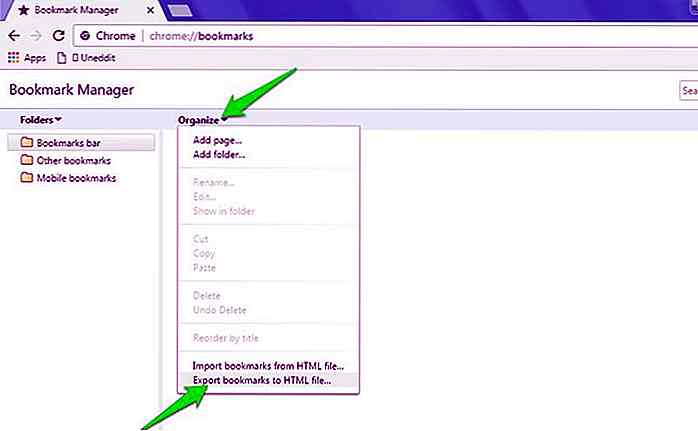
Firefox
Importer des signets
- Dans la barre supérieure, cliquez sur le bouton Afficher les signets et sélectionnez Afficher tous les favoris . Vous pouvez également utiliser Ctrl + Shift + B pour cela.

- Ensuite, cliquez sur le menu Importer et Sauvegarder en haut et cliquez sur Importer les signets du HTML pour les importer à partir d'un fichier HTML, ou cliquez sur Importer des données depuis un autre navigateur pour sélectionner un autre navigateur pour importer directement les données.
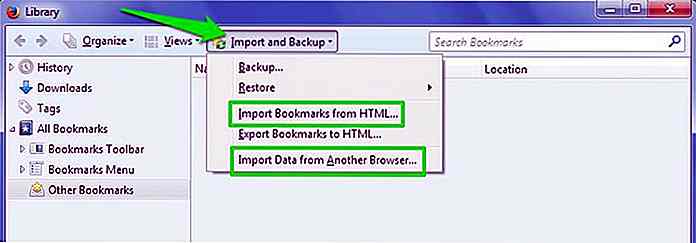
Exporter les signets
Dans le même menu Importer et Sauvegarder, cliquez sur l'option Exporter les signets vers HTML et enregistrez le code HTML.
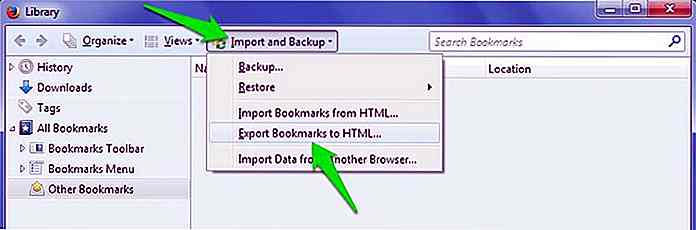 Opéra
Opéra Importer des signets
- Ouvrez le menu Opera en haut à gauche et cliquez sur Settings . Vous pouvez également utiliser le raccourci Alt + P.
- Accédez à la section Navigateur dans le menu de gauche et cliquez sur le bouton Importer les favoris et les paramètres sous l'en-tête Navigateur par défaut .
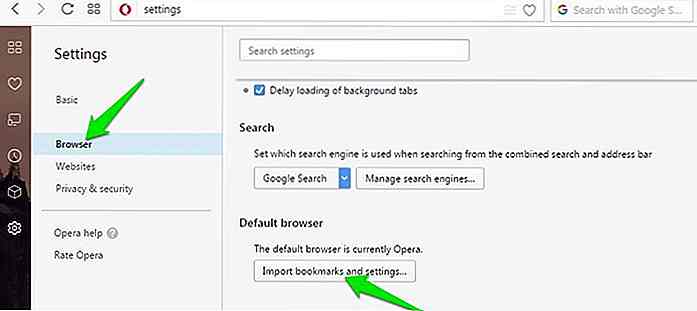
- Vous pouvez maintenant sélectionner un navigateur pris en charge dans la liste déroulante ou sélectionner l'option " Fichier HTML des favoris " à importer à partir d'un fichier HTML.
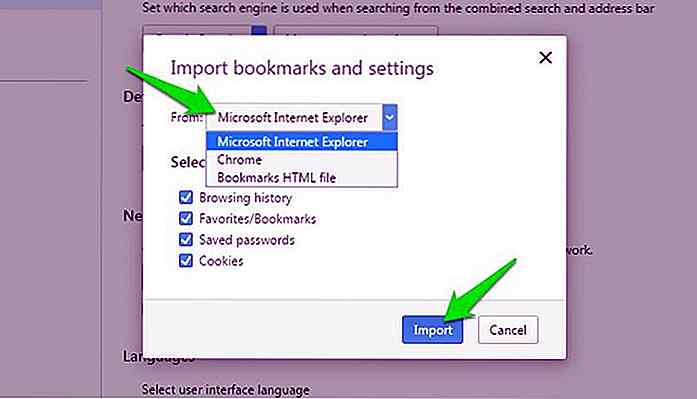
Exporter les signets
Malheureusement, Opera ne supporte pas la fonctionnalité d'exportation . Cependant, vous pouvez utiliser l'extension Signets Import & Export Opera pour obtenir cette fonctionnalité. Installez et ouvrez l'extension, et cliquez sur le bouton Exporter pour télécharger le fichier HTML des signets.
 Microsoft Edge
Microsoft Edge Importer des signets
- Cliquez sur le menu des trois points horizontaux dans le coin supérieur droit et sélectionnez Paramètres .
- Maintenant, cliquez sur le bouton Importer à partir d'un autre navigateur sous le bouton Importer les favoris et autres informations ".
- Ensuite, vous pouvez sélectionner un navigateur pris en charge ou cliquer sur le bouton Importer depuis un fichier pour l'importer à partir d'un fichier HTML.
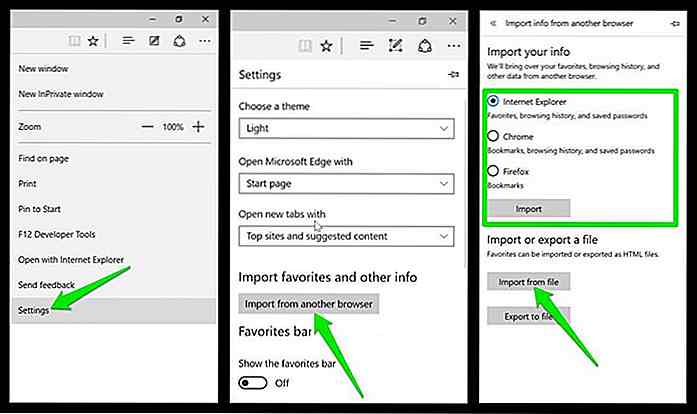
Exporter les signets
Allez à nouveau dans le menu " Importer votre info " et cliquez sur le bouton " Exporter vers un fichier " pour télécharger le fichier HTML.
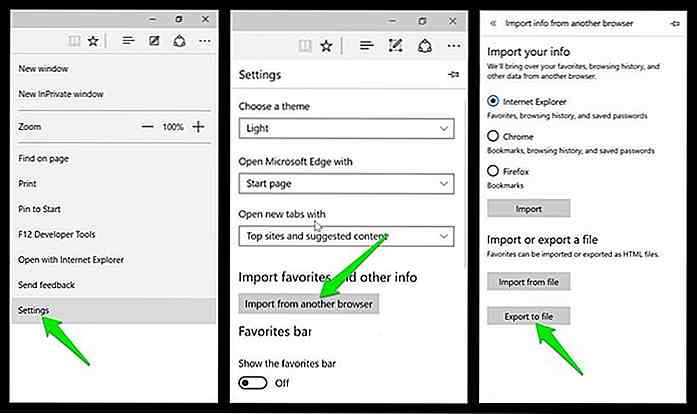 Remarque: L'exportation est uniquement disponible dans la mise à jour des créateurs de Windows 10 . Si vous n'avez pas mis à jour Windows 10 vers Creators Update, vous pouvez utiliser cet outil tiers Edge Manage pour exporter les favoris.
Remarque: L'exportation est uniquement disponible dans la mise à jour des créateurs de Windows 10 . Si vous n'avez pas mis à jour Windows 10 vers Creators Update, vous pouvez utiliser cet outil tiers Edge Manage pour exporter les favoris.Internet Explorer
Importer des signets
- Cliquez sur l'icône étoile dans le coin supérieur droit, et cliquez sur la minuscule flèche à l'envers à côté du bouton Ajouter aux favoris . Cliquez ici sur l'option Importer et exporter .
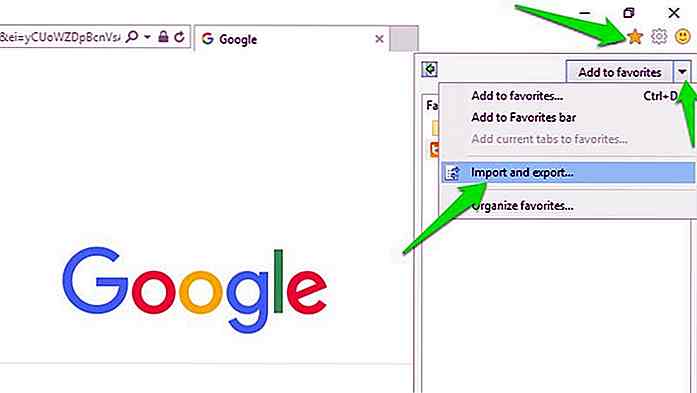
- Un assistant va s'ouvrir. Ici, vous pouvez soit sélectionner Importer depuis un autre navigateur ou Importer depuis un fichier, puis suivre l'assistant pour importer des données.
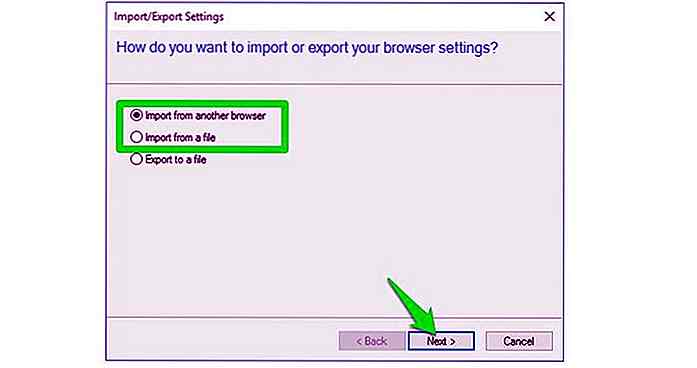
Exporter les signets
- Ouvrez le même assistant " Importer et exporter " et sélectionnez l'option " Exporter vers un fichier ".
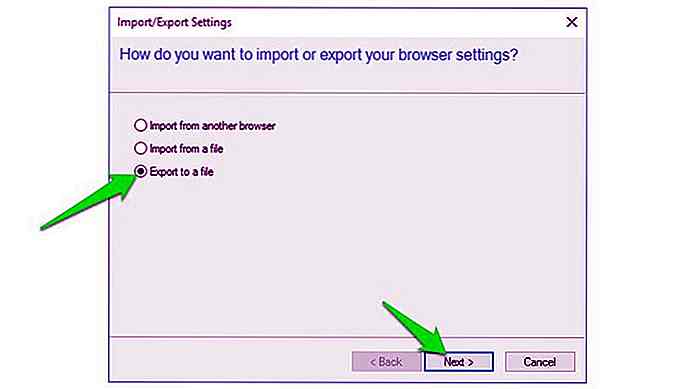
- Sur la page suivante, vous pouvez sélectionner le type de données que vous souhaitez exporter, y compris les favoris, les flux et les cookies. Ensuite, cliquez sur Suivant pour terminer le processus et télécharger le fichier HTML.
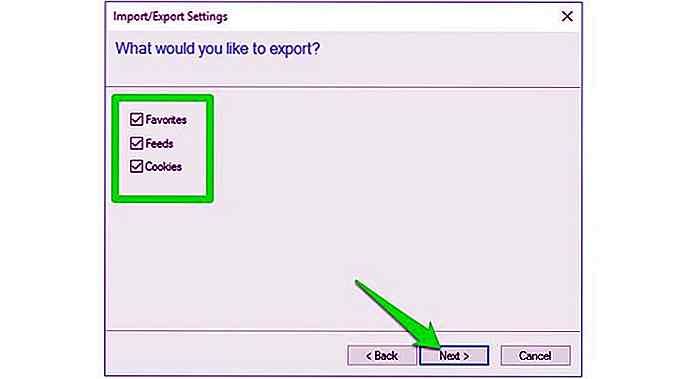
Vivaldi
Importer des signets
- Cliquez sur le bouton du menu Vivaldi dans le coin supérieur gauche et sélectionnez Importer les signets et les paramètres dans l'option Fichier .
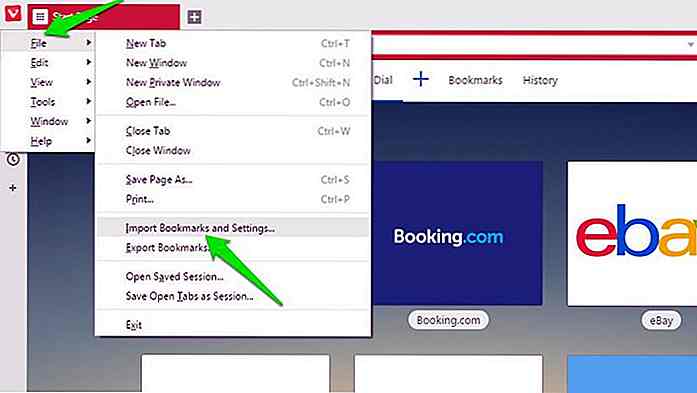
- Dans le menu déroulant, vous pouvez sélectionner un navigateur pris en charge ou un fichier HTML . Fait intéressant, Vivaldi prend également en charge l'importation de données à partir d'Opera, même si Opera nativement ne prend pas en charge la fonctionnalité d'exportation.
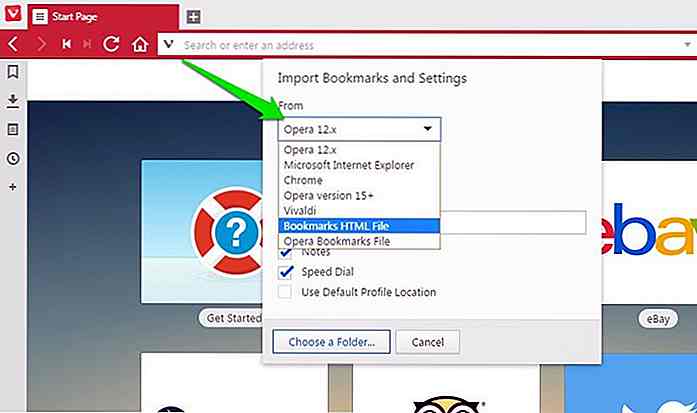
Exporter les signets
Pour exporter les signets, allez à nouveau dans le menu Fichier et sélectionnez " Exporter les signets " pour télécharger le fichier HTML.
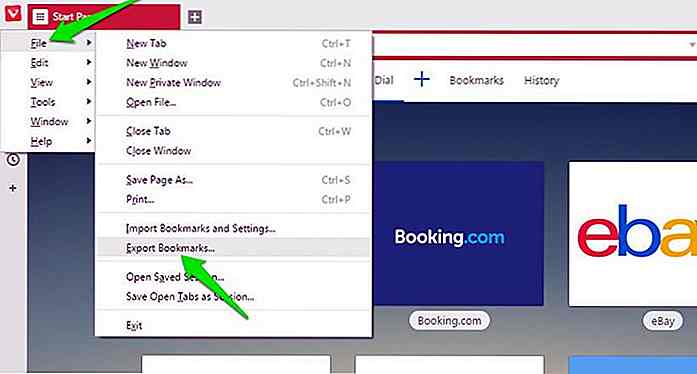 Emballer
Emballer Lors de l'importation de données, essayez d' importer automatiquement à partir d'un navigateur installé au lieu d'un fichier HTML . De cette façon, vous serez en mesure d'importer plus de données, y compris les cookies, les signets, l'historique et les mots de passe enregistrés.
Le fichier HTML exporté contient généralement uniquement des signets. L'importation directe est donc meilleure et plus pratique.
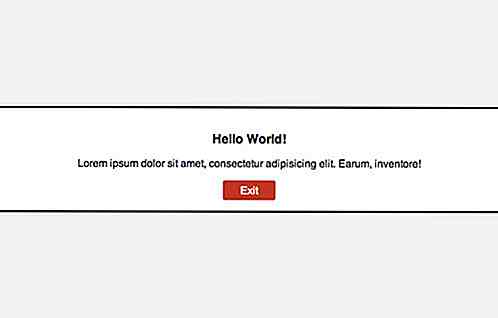
Création de fenêtre modale facilement avec la boîte de dialogue HTML5
La fenêtre modale est l'une des interfaces les plus courantes que l'on peut trouver sur les sites Web. Il est couramment utilisé pour transporter un formulaire d'abonnement, télécharger des formulaires (comme celui de WordPress), afficher des notifications et d'autres façons d'attirer l'attention d'un visiteur sur quelque chose d'important.Pend
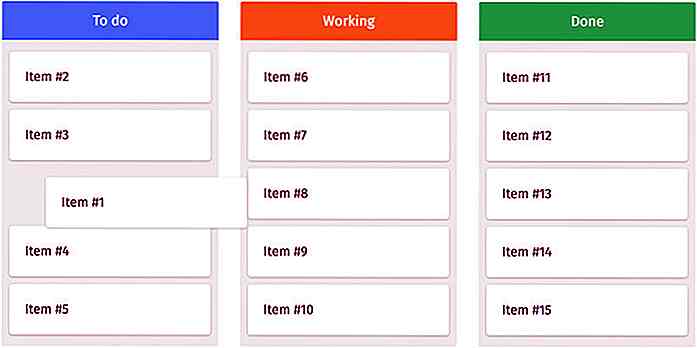
Construire des mises en page de grille triées adaptatives avec ce script
Les grilles personnalisées sont parmi les caractéristiques les plus difficiles à créer à partir de zéro. Vous pouvez trouver beaucoup de plugins de grille de maçonnerie, mais ils ont chacun leurs propres limites et exigences .Le script Muuri est une alternative puissante pour tous ceux qui ont besoin d' éléments de grille triables et réactifs avec support tactile .Il est co